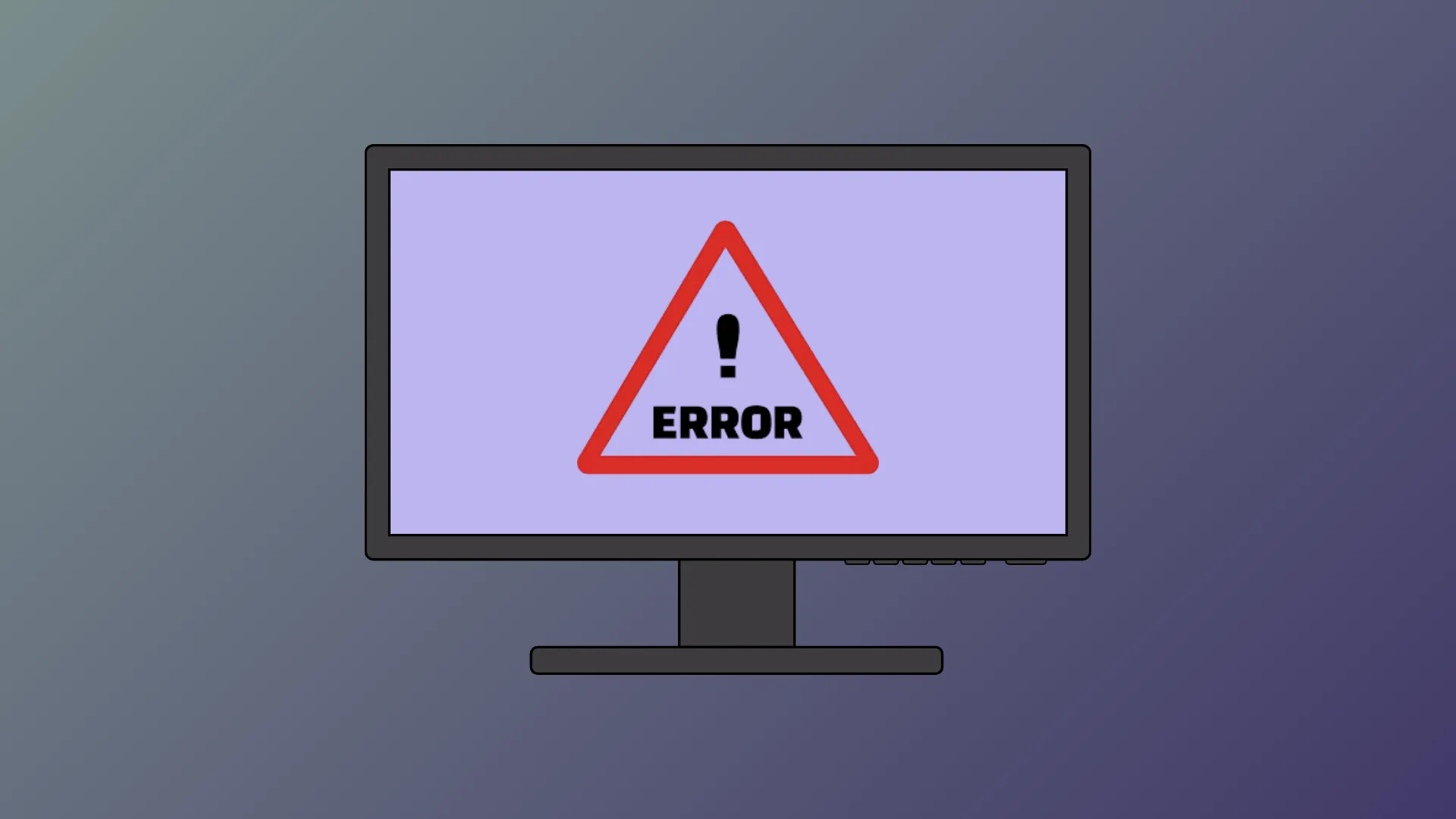Сообщение об ошибке «Запуск программы невозможен, так как на компьютере отсутствует файл d3dx9_43.dll» появляется, когда Windows 11 не может найти требуемый файл DirectX. Эта проблема прерывает запуск игр и ресурсоёмких графических приложений, часто полностью блокируя доступ. Файлы d3dx.dll входят в состав библиотек времени выполнения DirectX от Microsoft, которые необходимы для запуска многих современных игр и мультимедийных программ. В Windows 11 по умолчанию не все устаревшие файлы DirectX, поэтому отсутствие или повреждение файлов d3dx.dll может привести к этой проблеме.
Установите последнюю версию Microsoft DirectX End-User Runtime
Шаг 1: Загрузите последнюю версию веб-установщика DirectX End-User Runtime непосредственно с официального сайта Microsoft. Этот установщик включает все устаревшие файлы DirectX, необходимые многим играм и старым приложениям. Избегайте загрузки отдельных DLL-файлов из неофициальных источников, так как они могут содержать вредоносное ПО или несовместимые версии.
Шаг 2: Запустите скачанный установщик и следуйте инструкциям на экране для завершения установки. Этот процесс добавит все отсутствующие компоненты DirectX, включая файлы d3dx.dll, в системные папки.
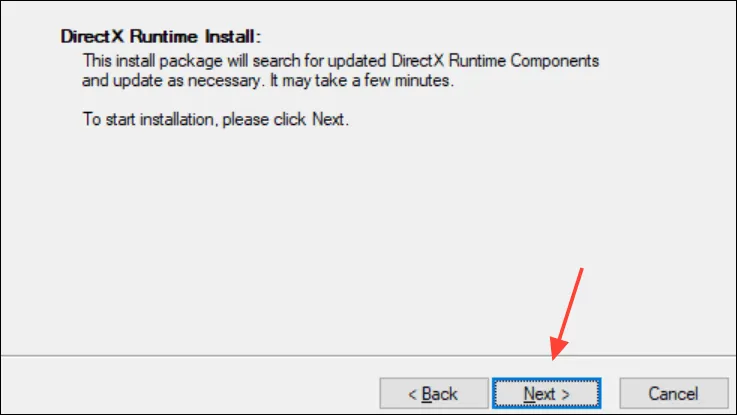
Шаг 3: Перезагрузите компьютер после установки. Это гарантирует, что Windows 11 распознает установленные файлы и правильно загрузит их для ваших приложений.
Удалите и переустановите уязвимую программу.
Шаг 1: Откройте приложение «Параметры Windows», нажав Win+I. Перейдите к Apps > Installed apps.
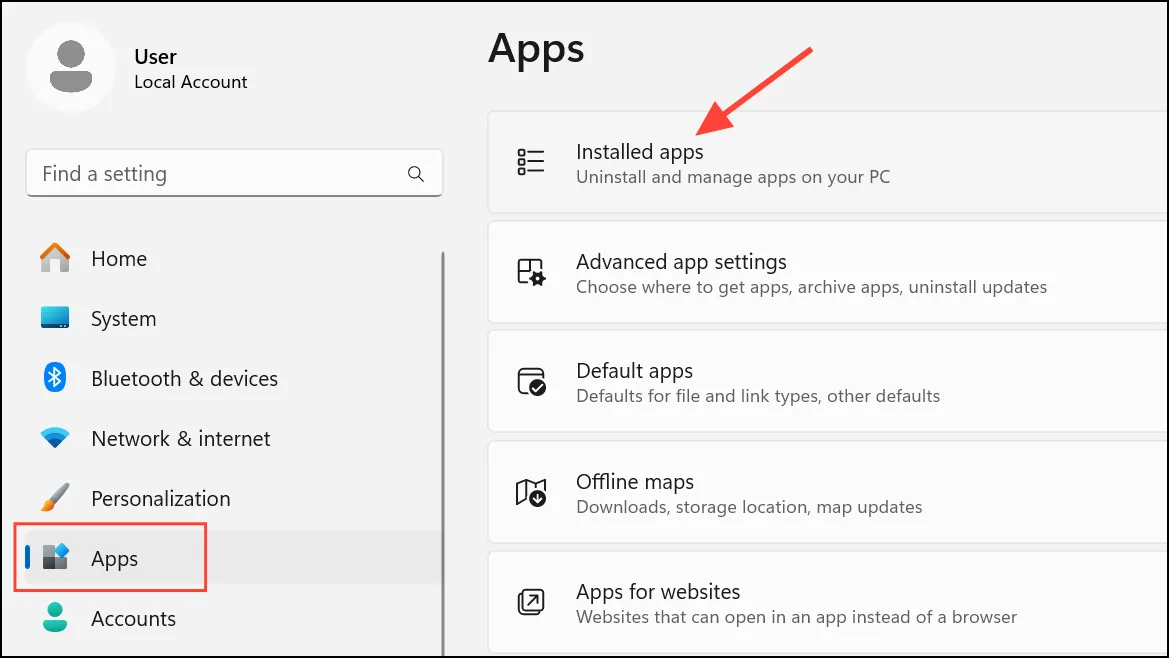
Шаг 2: Найдите программу или игру, которая выдаёт ошибку d3dx.dll. Щёлкните по значку меню с тремя точками рядом с её названием и выберите Uninstall. Подтвердите действие и дождитесь завершения процесса.
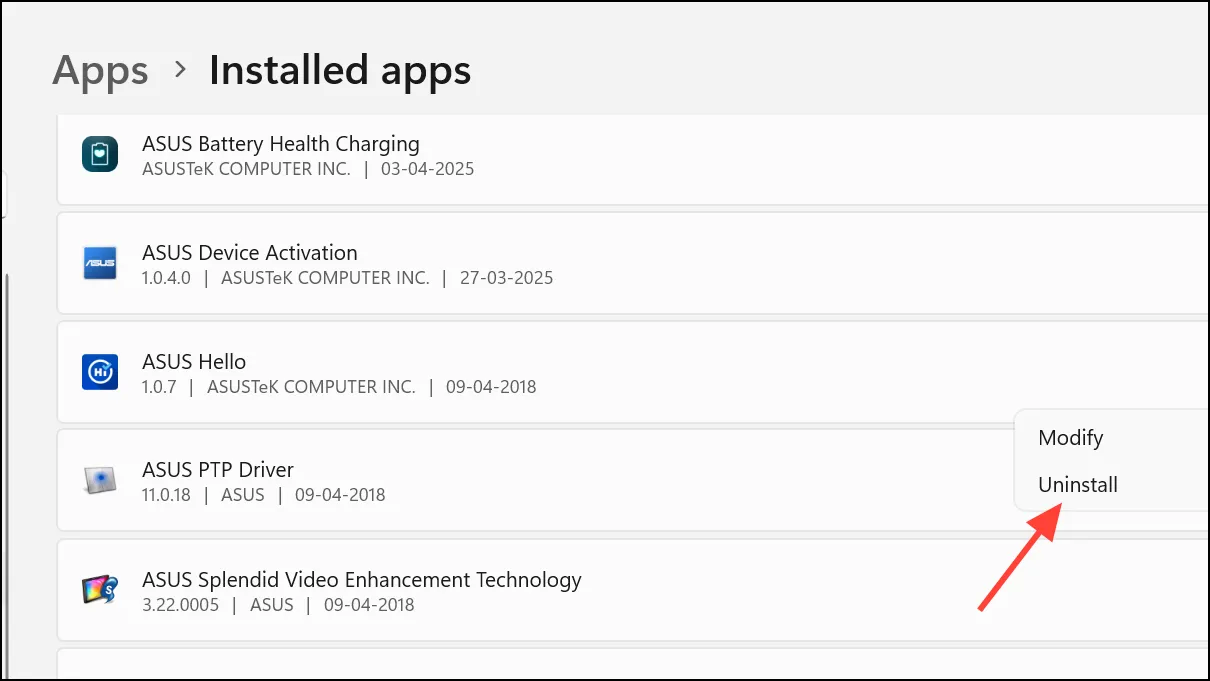
Шаг 3: Загрузите последнюю версию программы с официального сайта или из надёжного источника. Установите её, следуя предоставленным инструкциям. Этот процесс заменит все отсутствующие или повреждённые файлы в каталоге приложения и может решить проблемы, связанные с DLL.
Шаг 4: Перезагрузите компьютер и попробуйте снова запустить приложение, чтобы проверить, устранена ли ошибка.
Обновите драйверы видеокарты
Шаг 1: Устаревшие или несовместимые графические драйверы могут помешать Windows корректно загружать компоненты DirectX. Чтобы обновить графические драйверы, щелкните правой кнопкой мыши кнопку «Пуск» и выберите Device Manager.

Шаг 2: Разверните Display adaptersраздел. Щёлкните правой кнопкой мыши по графической карте и выберите Update driver. Разрешите Search automatically for driversWindows найти последнюю версию.
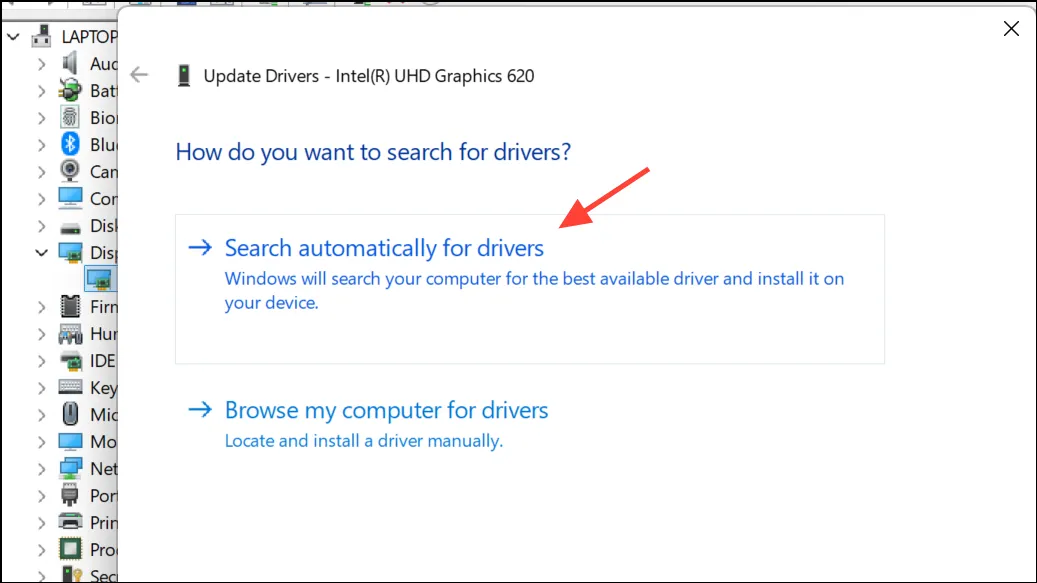
Шаг 3: Если Windows не находит обновление, посетите веб-сайт производителя (например, NVIDIA, AMD или Intel) и загрузите последнюю версию драйвера для вашей модели. Следуйте предоставленным инструкциям по установке.
Шаг 4: После обновления перезагрузите компьютер и протестируйте проблемную программу.
Восстановление системных файлов с помощью инструментов SFC и DISM
Шаг 1: Повреждённые системные файлы могут препятствовать корректной загрузке DLL-библиотек. Откройте командную строку от имени администратора, выполнив поиск по cmdфайлу, щёлкнув правой кнопкой мыши и выбрав Run as administrator.
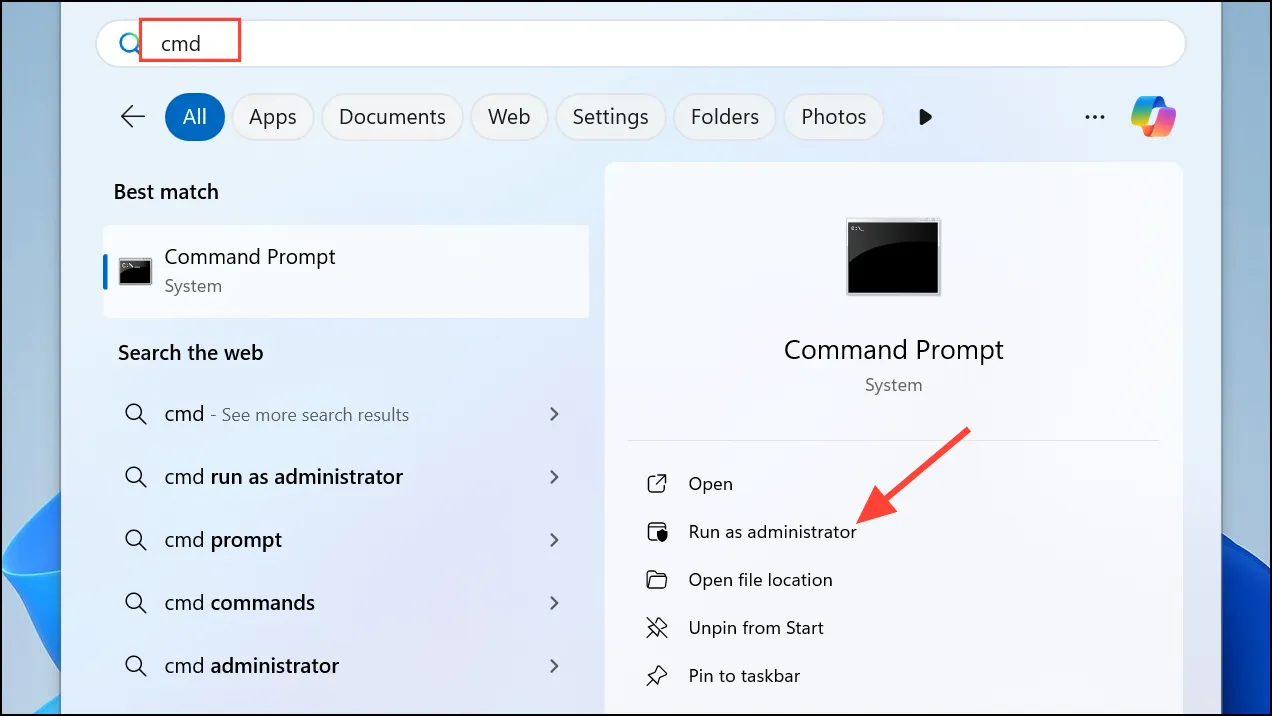
Шаг 2: Запустите средство проверки системных файлов, введя:
sfc /scannow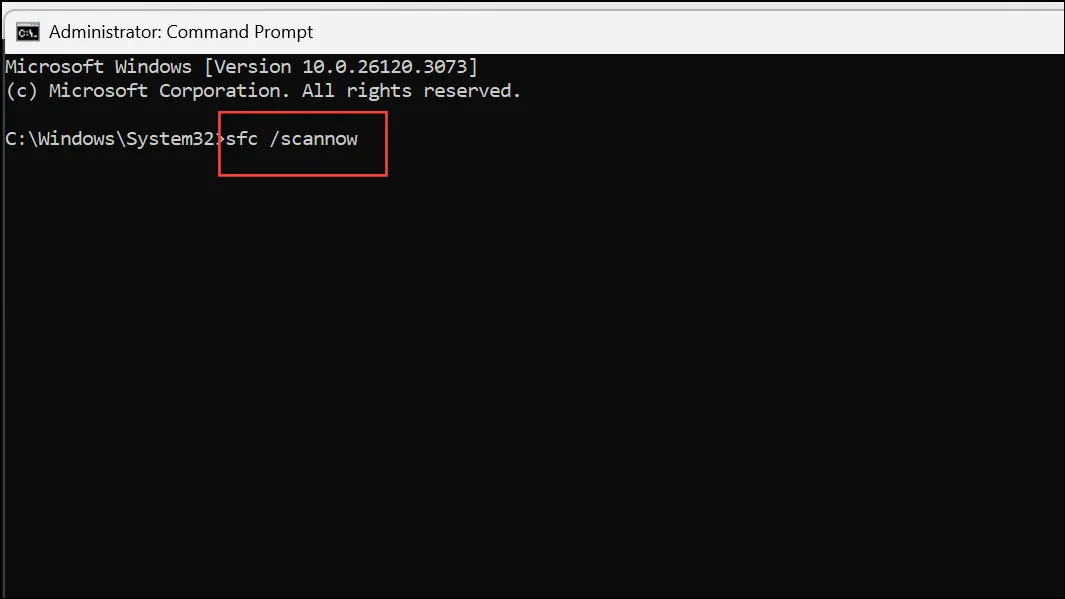
Этот инструмент сканирует и восстанавливает повреждённые системные файлы. Дождитесь завершения процесса и следуйте инструкциям на экране.
Шаг 3: Если SFC не решает проблему, запустите Deployment Imaging Service and Management Tool (DISM) с помощью следующей команды:
DISM /Online /Cleanup-Image /RestoreHealth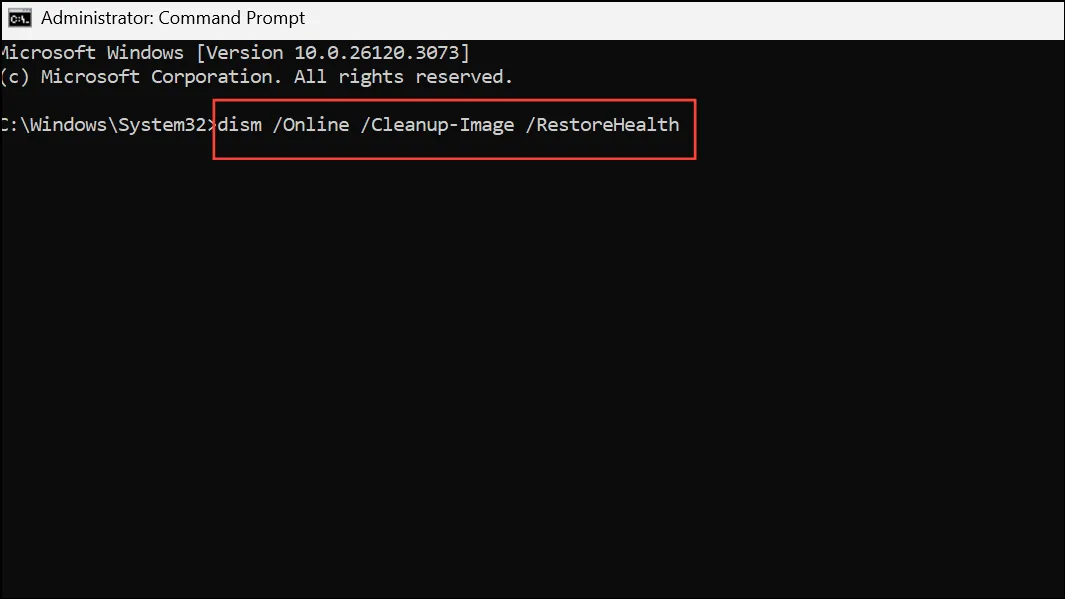
DISM попытается восстановить образ системы Windows, что может восстановить отсутствующие или поврежденные файлы DLL.
Шаг 4: Перезагрузите компьютер после сканирования. Попробуйте запустить приложение ещё раз.
Восстановите или замените файл d3dx.dll из работающей системы
Шаг 1: Если ошибка не устранена, скопируйте отсутствующий файл d3dx.dll с другого компьютера с Windows 11, на котором приложение работает корректно. В рабочей системе откройте проводник и перейдите к папке C:\Windows\System32или C:\Windows\SysWOW64для 64-разрядных DLL-файлов.
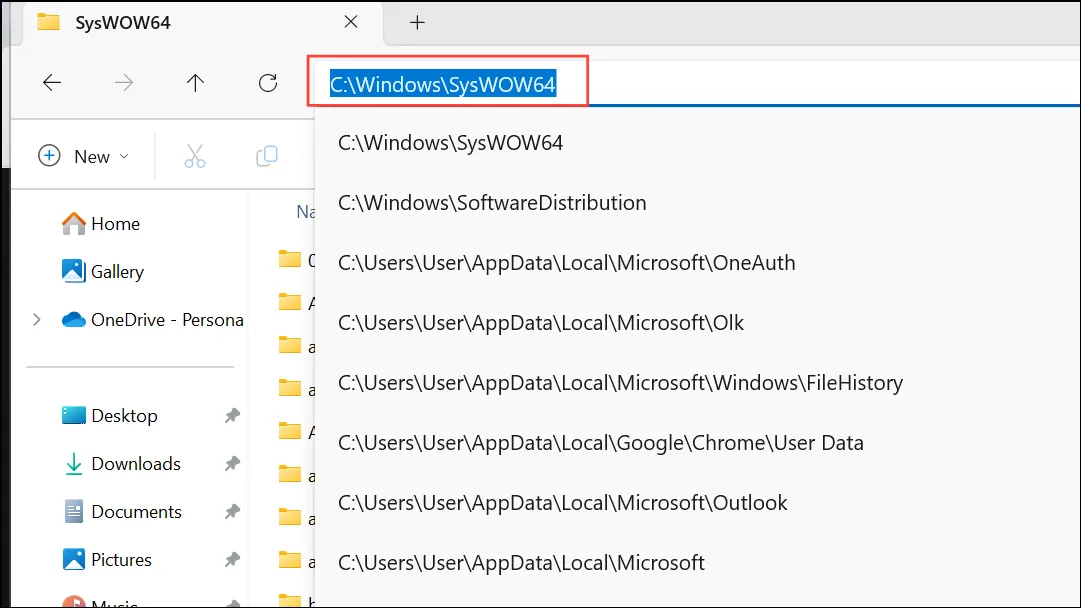
Шаг 2: Найдите нужный файл d3dx.dll (например, d3dx9_43.dll). Скопируйте его на USB-накопитель.
Шаг 3: Вставьте DLL-файл в тот же каталог в вашей системе, где возникла проблема. При появлении запроса выберите замену существующего файла. Для выполнения этого шага вам могут потребоваться права администратора.
Шаг 4: Перезагрузите компьютер и проверьте, работает ли теперь приложение без ошибок.
Сканирование на наличие вредоносных программ и восстановление системы
Шаг 1: Вредоносное ПО может удалить или повредить DLL-файлы. Запустите полную антивирусную проверку с помощью Защитника Windows или надежного стороннего антивируса. Удалите все обнаруженные угрозы и перезагрузите компьютер.
Шаг 2: Если ошибка возникла после недавнего обновления или установки программного обеспечения, рассмотрите возможность выполнения восстановления системы.
Шаг 3: Найдите System Restoreв меню «Пуск», выберите Create a restore point, затем щелкните System Restore.
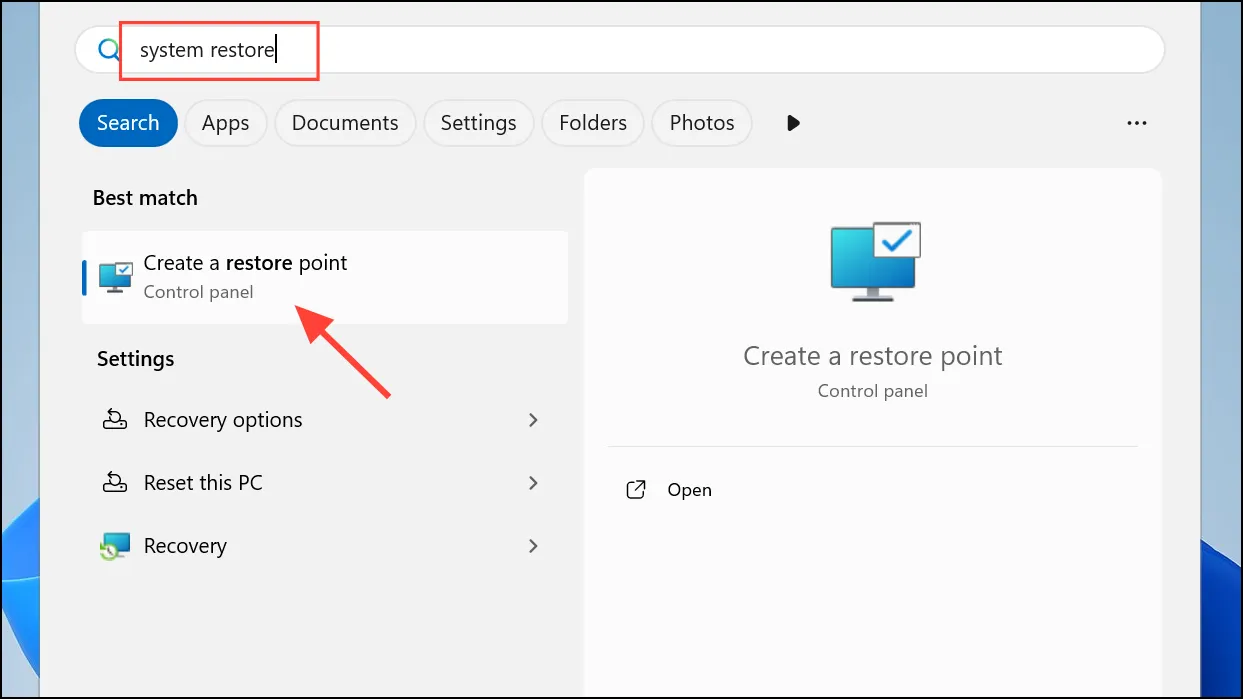
Шаг 4: Выберите точку восстановления, существовавшую до возникновения проблемы, и следуйте инструкциям, чтобы восстановить конфигурацию системы.
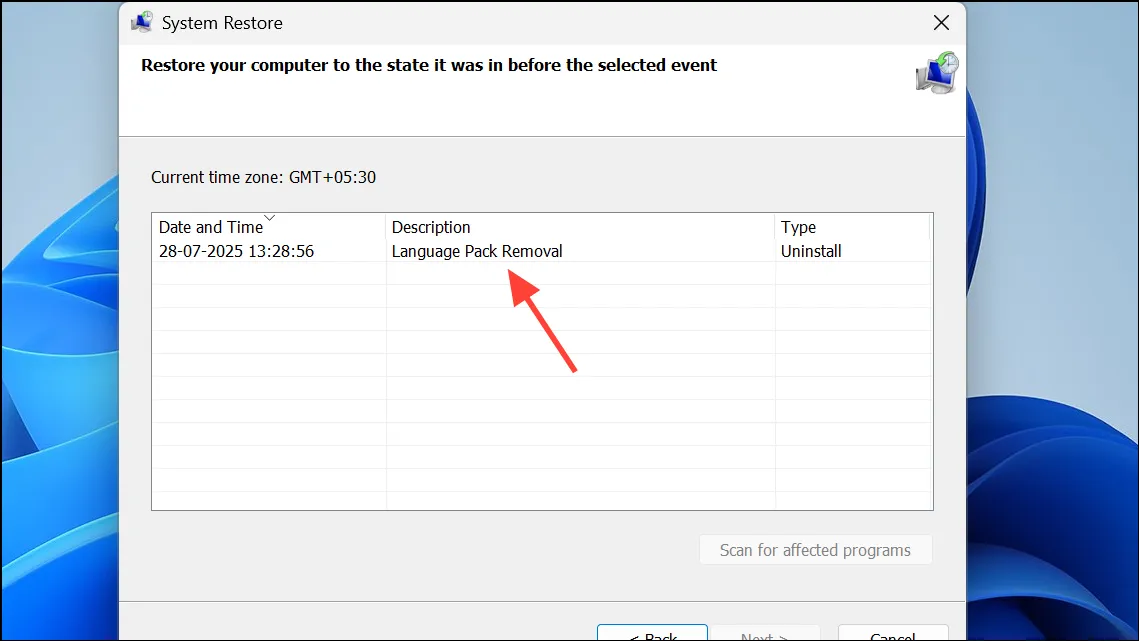
Устранение ошибки отсутствия d3dx.dll в Windows 11 обычно включает переустановку DirectX, восстановление системных файлов, обновление драйверов или восстановление отсутствующих файлов. Эти шаги восстанавливают совместимость игр и мультимедийных приложений, позволяя вам снова работать.